Zestaw dynamiczny to specjalny rodzaj oferty sprzedażowej, który pozwala klientom na spersonalizowanie zakupionych produktów poprzez wybór z różnych dostępnych opcji lub wariantów składających się na ten zestaw. Oznacza to, że klient ma możliwość dostosowania zakupionego zestawu do własnych preferencji, co jest szczególnie przydatne w przypadku produktów oferowanych w różnych wersjach, kolorach, rozmiarach lub innych wariantach.
Zestawy dynamiczne zwiększają atrakcyjność oferowanych produktów oraz pomagają wyróżnić się na tle konkurencji poprzez oferowanie indywidualnych rozwiązań dla potrzeb klienta.
Klienci doceniają możliwość dostosowania produktów do własnych potrzeb, co z kolei może przyczynić się do -zwiększenia satysfakcji z zakupów.
Jak dodać zestaw dynamiczny w panelu Sellasist?
W panelu Sellasist mamy dwa sposoby tworzenia zestawów dynamicznych, które zależą od typu produktów, które chcesz do nich dołączyć:
I. Metoda: Dodawanie produktu bez wariantów
Gdy chcesz stworzyć zestaw dynamiczny produktów w Sellasist, gdzie produkty nie mają wariantów: Jako przykład, stworzymy zestaw spodni damskich w różnych kolorach.
1. Z zakładki Asortyment ⇨ Zestawy.
2. Kliknij Dodaj zestaw produktowy.
Tutaj zaczniesz tworzyć swój nowy zestaw, np. "Spodnie damskie Ola".
3. Następnie należy dodać odpowiednie produkty do zestawu. Kliknij Dodaj produkt
Najpierw dodaje "Spodnie damskie Ola czarne". Po dodaniu kliknij w kolumnie Akcje symbol „+”, aby dodać kolejny produkt do zestawu dynamicznego.
Następnie dodaj "Spodnie damskie Ola kolor malinowy". Ponownie kliknij „+” aby dodać jeszcze jeden produkt do zestawu.
Na końcu dodajemy "Spodnie damskie Ola kolor niebieski".
4.Kliknij Zapisz.
Po dodaniu wszystkich wariantów kolorów, zapisz swój zestaw.
"Spodnie damskie Ola" są dostępne w trzech kolorach jako jeden zestaw.
Dodatkowe informacje:
- Przekształcanie produktu w zestaw:
Jeśli masz już produkt w systemie i chcesz go przekształcić w zestaw, przejdź do Asortyment ⇨ Produkty, znajdź produkt i wybierz opcję "edytuj produkt".
W edycji produktu znajdziesz opcję "przekształć w zestaw", co pozwoli Ci dodać do tego produktu inne warianty czy dodatkowe produkty.
II. Metoda: Dodawanie produktu z wariantami
W tej metodzie tworzymy zestaw dynamiczny z produktami mającymi warianty w Sellasist.
Tworzenie zestawu dynamicznego z produktami, które mają różne warianty (np. rozmiary), pozwala klientom na dostosowanie zamówienia do swoich potrzeb. Oto jak możesz stworzyć np. "Zestaw jesienny" składający się z szala i kurtki, gdzie dla kurtki klient ma możliwość wyboru odpowiedniego rozmiaru.
1. Przejdź do Asortyment ⇨ Zestawy.
2. Kliknij Dodaj zestaw produktowy.
3. Dodaj nowy zestaw, nazywając go np. „Zestaw jesienny”.
4. Następnie dodaj odpowiednie składowe zestawu:
Przejdź do zakładki "Produkty" i dodaj poszczególne elementy zestawu:
Jako pierwszy produkt dodajemy np. „Szal jesienny”. Jest to element stały w zestawie, bez opcji wyboru.
5. Następnie dodaj drugi produkt, czyli kurtkę. Kliknij Dodaj produkt. Ponieważ kurtka ma różne rozmiary (warianty), pojawi się okno z możliwością wyboru wariantu.
Uwaga!Aby przekształcić zestaw statyczny w dynamiczny, prosimy o pozostawienie co najmniej jednej cechy wariantu bez wyboru. Możesz oczywiście wybrać jedną cechę (w tym przypadku Kolor lub Rozmiar) - klient będzie miał wtedy ograniczony wybór co do jednej cechy.
*Jeżeli wybierzesz oba parametry (Kolor i Rozmiar) nie będzie to zestaw dynamiczny.
6. Po dodaniu obu produktów powstał nasz przykładowy zestaw dynamiczny „Zestaw jesienny”, w którym szal jest produktem stałym, a przy kurtce klient może wybrać odpowiedni rozmiar/kolor.
6. Kliknij Zapisz.
W ten sposób masz już utworzone zestawy dynamiczne, które teraz możesz np. wystawić na Allegro.
Uwaga! Zestawy dynamiczne umieszczamy na platformie Allegro jako standardową ofertę, a nie jako zestaw Allegro.
Więcej informacji o
Zestawach Allegro i różnicach między ofertami podstawowymi a zestawami na tej platformie znajdziesz tutaj
Zestawy Allegro
Proces zakupu i konfiguracja zestawu przez klienta
Dla ofert Allegro:
1. Produkt jest wystawiony jako oferta Allegro.
2. Następnie klient dokonuje zakupu naszego zestawu dynamicznego np. „Spodnie damskie Ola”.
3. Po zakupie klient automatycznie dostaje powiadomienie e-mail lub sms (w zależności od ustawień konta), zawierające link do strony wyboru. Strona służy do personalizacji wyboru odpowiedniego wariantu produktu.
4. Klient klika w link zawarty w wiadomości, aby przejść do strony personalizacji na Sellasist.
5. Klient personalizuje swój zakup. Na stronie znajdą się dostępne opcje dla Twojego zestawu dynamicznego. Dla naszego przykładu to 3 różne kolory:
Przykład 1
Przykład 2
6. Klient potwierdza swój wybór:
Pamiętaj! Strona personalizacji jest zoptymalizowana pod kątem urządzeń mobilnych, więc Twoi klienci mogą łatwo dokonywać wyborów na swoich smartfonach czy tabletach.
Rekomendujemy korzystanie z powiadomień SMS, jeśli preferujesz szybkie i wygodne dokonywanie wyboru na urządzeniu mobilnym.
Powiadomienia ustawisz w Administracja ⇨ Powiadomienia.
Dodatkowe informacje:
- Dla zestawu dynamicznego, który składa się np. z 5 produktów można wybrać dowolną konfigurację w zależności od dostępności poszczególnych produktów wchodzących w skład zestawu:
- Do czasu, kiedy klient nie dokona wyboru w edycji zamówienia widnieje informacja ‘Klient nie wybrał jeszcze produktu z grupy produktów zestawu”
Przykład 1
Po dokonaniu wyboru przez klienta ta informacja zostanie automatycznie zaktualizowana:
Przykład 2
Dodatkowo, masz tu możliwość ręcznego dostosowania wyboru w przypadku nie wybrania tego przez klienta.
- Link do personalizacji zamówienia znajdziesz również w logach zamówienia:
STAN MAGAZYNOWY:
- Stan magazynowy zestawu dynamicznego zależy od dostępności każdego składnika wchodzącego w jego skład. Kiedy klient składa zamówienie, wybiera poszczególne elementy zestawu, co bezpośrednio wpływa na dostępność pozostałych kombinacji.
Dla naszego zestawu "Spodnie damskie Ola", który składa się z 1 pary spodni, klient może wybrać spodnie w jednym z trzech dostępnych kolorów: czarnym, niebieskim czy malinowym. Każdy kolor spodni jest dostępny w ilości 100 sztuk na magazynie, co oznacza, że możemy zaoferować łącznie 100 zestawów "Spodni damskich Ola"
Sytuacja zmienia się, gdy zdecydujemy, że zestaw będzie zawierał 4 pary spodni. Klient ma teraz możliwość skomponowania zestawu z połączenia dowolnych kolorów, o ile łączna ilość spodni w zestawie wynosi 4. Przykładowo, klient może wybrać wszystkie spodnie w jednym kolorze lub stworzyć mieszany zestaw różnokolorowych spodni. W przypadku, gdy mamy na magazynie 100 szt. czarnych spodni, 100 szt. malinowych oraz 99 szt. niebieskich, maksymalna ilość możliwych do utworzenia zestawów wynosi 24. Dzieje się tak, ponieważ liczba dostępnych zestawów jest ograniczona przez najmniejszy dostępny stan magazynowy jednego ze składników - w tym przypadku niebieskich spodni.
- Stan magazynowy produktów jest aktualizowany w systemie dopiero po dokonaniu wyboru przez klienta.
Dla pozostałych marketplaców (innych niż Allegro)
Automatyczne powiadomienia dla klienta z wyborem określonego wariantu dla zestawu dynamicznego są domyślnie ustawione tylko dla ofert Allegro.
Dla zamówień z innych marketplace niż Allegro musisz ustawić takie powiadomienie samodzielnie w swoim panelu administracyjnym.
Możesz to ustawić w prosty sposób, dzięki funkcjom automatyzacji w Twoim systemie Sellasist.
Jak ustawić automatyczne powiadomienie z linkiem do wyboru odpowiedniego modelu/parametru produktu w zestawie dynamicznym?
1. W pierwszej kolejności warto utworzyć nowy status zamówienia o nazwie np. "Zamówienia z zestawem dynamicznym". Pozwoli Ci to w prosty sposób wyfiltrować zamówienia, które zawierają zestaw dynamiczny i będziesz mógł łatwiej monitorować i zarządzać takimi zamówieniami.
2. Przejdź do Administracja ⇨ Statusy zamówień i dla grupy Nowe utwórz status zamówienia np. "Zamówienia z zestawem dynamicznym".
3. Następnie stwórz akcję automatyczną, która będzie segregować nowe zamówienia i wyłapywać zamówienia, które zawierają Zestawy dynamiczne.
4. W zakładce Administracja ⇨ Automatyzacja ⇨ Akcje dla zamówień.
5. Na górze strony znajdziesz karty: Dziennik zdarzeń, Akcje dla asortymentu, Akcje dla zamówień.
W Dzienniku zdarzeń znajdziesz wszystkie wykonane akcje.
Możesz tu przeglądać raporty z ostatniego miesiąca i ręcznie uruchamiać akcje.
Przejdź do sekcji Akcje dla zamówień ⇨ Dodaj akcję automatyczną.
6. Uzupełnij nazwę akcji
Uwaga!
Jeżeli chcesz dodać nową akcję w Sellasist możesz wybrać między automatycznym uruchamianiem akcji po spełnieniu określonych warunków lub ręcznym aktywowaniem ich za pomocą przycisków (więcej o przyciskach: TUTAJ).
Możesz również użyć obu sposobów uruchamiania akcji jednocześnie. Dzięki temu będziesz miał np. możliwość ponownego wykonania akcji, gdy automatyczna próba zakończy się niepowodzeniem.
Dla uruchamiania samoczynnego:
7. Ustaw opóźnienie jej wykonania w minutach.
Opóźnienie określa czas, przez jaki wszystkie warunki muszą być spełnione, by akcja została wykonana. Dzięki temu można, np. sprawić, by produkty z zerowym stanem magazynowym zostały wyłączone dopiero wtedy, gdy ten stan utrzymuje się przez 5 dni. Jeżeli użyjesz opóźnienia nie może być ono niższe niż 5 minut.
Ustaw tryb działania akcji.
Masz do wyboru: tryb ciągły lub wybrane dni i godziny.
Wybrane dni i godziny: w tym trybie akcje będą wykonywane tylko w wybranych dniach i godzinach. Zdarzenia, które miałyby się wykonać poza nimi będą wstrzymywane i realizowane dopiero w wybranym czasie. Jeśli nie podasz godzin działania, akcja będzie mogła być wykonywana całą dobę.
Dzięki odpowiedniej konfiguracji możesz sprawić, by np. zamówienia trafiały do realizacji tylko w godzinach pracy Twojego magazynu.

8. Kliknij Dodaj warunek. Wybierz z listy Zestaw dynamiczny i kliknij Dodaj warunek.
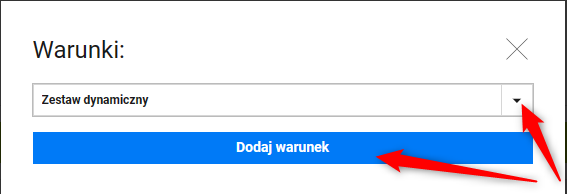
9. Uzupełnij kryteria warunku:
Data złożenia - Możesz wybrać datę złożenia zamówienia, aby zastosować warunek do zamówień złożonych w określonym okresie.
Pamiętaj! Data jest ustawiana na czas tworzenia danej nowej akcji, tak aby nowa akcja była skierowana dla nowo wpływających zamówień. Jeżeli ustawisz datę wstecz, system sprawdzi wszystkie zamówienia z tego okresu i zastosuje do nich wybrany efekt akcji, co może być problematyczne dla zamówień już zrealizowanych.
Zestaw dynamiczny: wybierz znajduje się w warunku
*Możesz tu również dodać jeszcze jeden warunek "Źródło zamówienia". Dzięki temu możesz wyfiltrować sobie poszczególne zamówienia zawierające zestaw dynamiczny według preferowanych źródeł, z którego pochodzą Twoje zamówienia.
10. Następnie kliknij Dodaj efekt "Zmień status" i wybierz nowo utworzony status "Zamówienia z zestawem dynamicznym"
11. Kliknij Zapisz.
12. Następnie dodaj Nową akcję automatyczną dla zamówień
13. Wybierz warunek "Status zamówienia" i ustaw status "Zamówienia z zestawem dynamicznym"
14. Kliknij Dodaj efekt, wybierz "Wyślij powiadomienie" i kliknij Dodaj efekt.
15. Z listy powiadomień wybierz powiadomienie "Wybierz wariant" i zaznacz, aby było wysyłane na adres klienta.
Powiadomienie "Wybierz wariant" możesz ustawić w Administracja ⇨Powiadomienia ⇨ sekcja Powiadomienia informacyjne
Możesz tu również ustawić powiadomienia SMS
W ten sposób link do strony z opcją wyboru zostanie wysłany dla zamówień, które zawierają zestaw dynamiczny.
Pamiętaj! Może się zdarzyć, że klient zapomni wybrać odpowiedniego produktu czy może przypadkowo usunąć Twoją wiadomość. Dlatego warto ustawić jeszcze jedno powiadomienie wysyłane do klienta po upływie określonego czasu np. po 20 minutach od złożenia zamówienia.
1. W zakładce Administracja kliknij Automatyzacja i przejdź do sekcji Akcje dla zamówień.
2. Przejdź do sekcji Akcje dla zamówień i kliknij Dodaj akcję automatyczną.
3. Uzupełnij nazwę akcji
4. Ustaw opóźnienie jej wykonania w minutach.
Opóźnienie określa czas, przez jaki wszystkie warunki muszą być spełnione, by akcja została wykonana. Dzięki temu można, np. sprawić, by produkty z zerowym stanem magazynowym zostały wyłączone dopiero wtedy, gdy ten stan utrzymuje się przez 5 dni. Jeżeli użyjesz opóźnienia nie może być ono niższe niż 5 minut.
Ustaw tryb działania akcji.
Masz do wyboru: tryb ciągły lub wybrane dni i godziny.
Pamietaj!
Dodatkowo możesz ustawić konfigurację opóźnienia powiadomienia:
Możesz ustawić opóźnienie, np. 20 minut, od momentu złożenia zamówienia, po którym powiadomienie zostanie wysłane na adres klienta.
5. Kliknij Dodaj warunek. Wybierz z listy Status zamówienia i kliknij Dodaj warunek.
6. Uzupełnij kryteria warunku:
Wybierz status" Zamówienia z zestawem dynamicznym".
7. Kliknij Dodaj warunek i wybierz "Wariant/produkt w zestawie dynamicznym"
Uzupełnij warunek: wybierz "nie został wybrany"
W ten sposób system zidentyfikuje zamówienia, które wymagają dodatkowej interakcji z klientem.
8. Kliknij Dodaj efekt i wybierz wyślij powiadomienie. Wybierz powiadomienie "Wybierz wariant"
9. Kliknij Zapisz.
POWIĄZANE ARTYKUŁY: